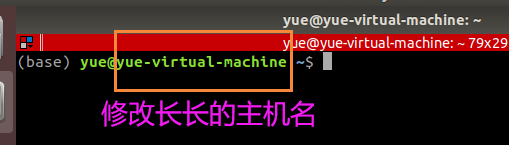
Linux如何修改主机名hostname(修改用户名@后面的virtual machine)
在ubuntu中,关于主机名的文件存放在/etc/hostname文件下,具体的操作流程如下。1、打开虚拟机终端,输入命令:vi /etc/hostname,进入文件,如下图所示。vi /etc/hostname2、主机名默认为virtual machine,很长长长的一个名字。在vi模式下,点击键盘insert即可开始对文件进行修改,在这里大家可以随意修改主机名。比方说笔者把这台虚拟机拟命名为v

在ubuntu中,关于主机名的文件存放在/etc/hostname文件下,具体的操作流程如下。
1、打开虚拟机终端,输入命令:vi /etc/hostname,进入文件,如下图所示。
vi /etc/hostname2、主机名默认为virtual machine,很长长长的一个名字。
在vi模式下,点击键盘insert即可开始对文件进行修改,在这里大家可以随意修改主机名。比方说笔者把这台虚拟机拟命名为v1 (virtual machine的首字母),那么将virtual machine替换为v1即可。
3、修改完之后按下Esc退出编辑模式,通过以下命令保存。
: w ! sudo tee %或者新开终端输入命令来给权限,再保存退出。
sudo chmod 777 /etc/hostname
:wq!然后输入用户密码,退出编辑器(按键Ctrl + c)。
4、想知道: w ! sudo tee %的具体含义,请看作者的另一篇文章。
永久设置GVIM的字体、背景颜色和显示行数等_内有小猪卖的博客-CSDN博客![]() https://blog.csdn.net/qq_40528849/article/details/121399710?spm=1001.2014.3001.55015、如果不确定是否已经修改成功,可以通过cat /etc/hostname进行查看。
https://blog.csdn.net/qq_40528849/article/details/121399710?spm=1001.2014.3001.55015、如果不确定是否已经修改成功,可以通过cat /etc/hostname进行查看。
cat /etc/hostname6、接下来是重启虚拟机,这一步非常重要。只有重启之后,更改的主机名才可以生效。重启虚拟机命令。
shutdown –r now
或
reboot7、重启之后的虚拟机主机名已经更改了,如下图所示,此时的虚拟机名字改为v1了。
修改前:

修改后:

8、参考:如何给Centos系统的虚拟机更改主机名 | 爱在灵灵久博客
但是他这个保存用的:wq!,这一步保存文件会报错:E212:无法打开并写入文件。
更多推荐
 已为社区贡献3条内容
已为社区贡献3条内容









所有评论(0)